- Unity ユーザーマニュアル 2021.3 (LTS)
- Unity の Asset Store
- Asset Store パッケージ
- Asset Store パッケージを見つける
Asset Store パッケージを見つける
多くの Asset Store パッケージを所有している場合、My Assets リストで必要なものを見つけるのが難しい場合があります。Asset Store には必要なものを整理し、見つけるのに役立つツールが供えられています。
購入してダウンロードした Asset Store のパッケージにアクセスするには、 My Assets クイックリンク (A) をクリックするか、お客様のプロファイルのドロップダウンメニューから My Assets を選択してください (B) をクリックしてください。
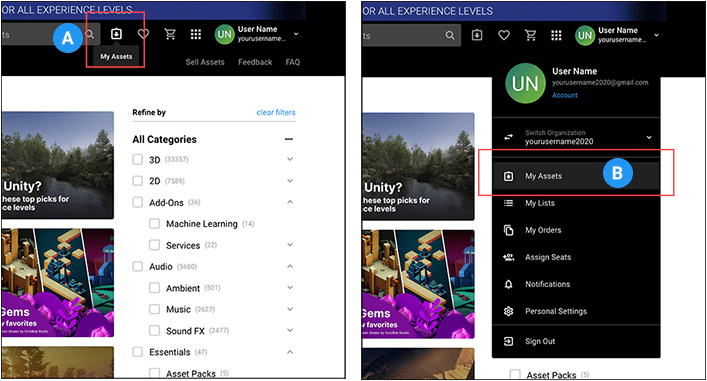
My Assets ページには、すでに購入またはダウンロードした Asset Store パッケージが表示されます。それらに選択した検索、フィルター、ソート、カテゴリーを適用できます。

(A) ラベル を使用すると、アセットを入れるバケツのように Asset Store パッケージを整理できるので、簡単にアセットを見つけることができます。Asset Store パッケージの 表示と非表示 を切り替えることもできます。
(B) Manage my labels (ラベルの管理) をクリックすると、一度に複数の Asset Store パッケージに変更を加える編集モードに替わります。
(C) 検索フィールドを使用すると、Asset Store パッケージの名前、説明に含まれる単語やフレーズ、Asset Store パッケージ内のファイルと一致するファイル名などのキーワードを入力して、Asset Store パッケージを検索できます。
(D) Open in Unity をクリックして Unity Hub をロードし、Asset Store パッケージをインポートたいプロジェクトを選択します。
(E) フィルターサイドバーは、表示する Asset Store パッケージのリストを絞り込むのに役立ちます。これらのフィルターは、すべての検索、カテゴリ、選択、またはソートに適用できます。
- Status を 1 つ選択すると、 それに一致しないパッケージを削除します。例えば、Unlabeled を選択すると、 ラベルを割り当てられたことのない Asset Store パッケージのみがリストに表示されます。
- 以前 Asset Store パッケージに適用 した ラベル を選択します。すぐにラベル名が表示されない場合は、ラベル名を検索できます。複数のラベルを選択すると、いずれかのラベルに一致するパッケージがリストに残ります。
- 任意のカテゴリとサブカテゴリを選択すると、いずれかの選択に一致するすべての Asset Store パッケージが表示されます。
- パブリッシャーを名前で検索します。
“My Assets” の Asset Store パッケージを非表示にする
Unity Asset Store の My Assets リストで Asset Store パッケージを非表示にできます。例えば、非推奨のパッケージが不要になった場合は、Asset Store や Package Manager ウィンドウのリストから非表示にすると、煩雑さを軽減できます。アカウントから Asset Store パッケージを削除することはできないため、これはアカウントからパッケージを削除する代替操作です。
アセットを非表示にするには、アセットの Release Notes の Hide asset をクリックします。
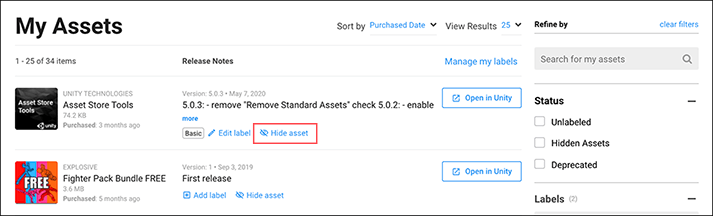
再びそれらにアクセスする必要がある場合は、いつでもフィルターのサイドバーから Hidden Assets (非表示のアセット) のステータスを選択できます。
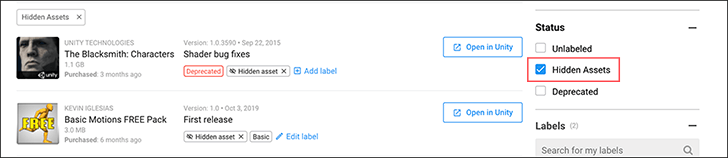
Asset Store パッケージの非表示を解除するには、 Hidden asset マーカーの x をクリックします。
複数のアセットを同時に非表示にする方法は、以下の通りです。
-
リストの各 Asset Store パッケージの横にチェックボックスを表示するには、Manage my labels をクリックします。一連のグループリンクも上部に表示されます。
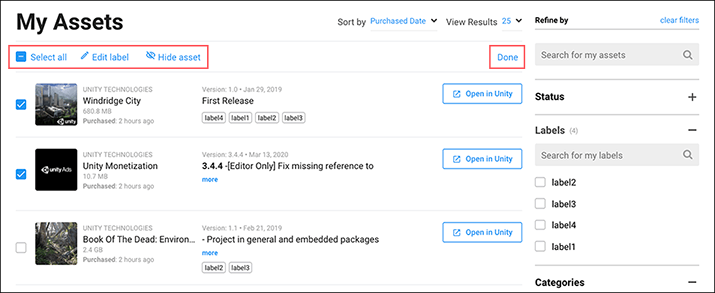
編集モードでは、各 Asset Store パッケージと選択したすべての Asset Store パッケージに適用されるリンクの横にチェックボックスが表示されます。 Select all (すべて選択) を有効にすると、すべてのパッケージを一度に選択するか、加えたい各 Asset Store パッケージの横にあるチェックボックスをクリックします。
-
選択した Asset Store パッケージを非表示にするには Hide Asset をクリックします。
非表示の Asset Store パッケージがリストから消えます。
編集モードを終了するには、Done をクリックします。